Majoriteten av moderna Vizio-TV-apparater har smarta funktioner, som inkluderar möjligheten att lägga till och använda appar som Netflix, Hulu och Spotify. Det betyder att fysiska knappar inte alltid är nödvändiga, vilket gör att vissa användare inte kan sätta på sina tv-apparater utan fjärrkontroll.
Men alla Vizio-TV-apparater har inbyggda knappar, och det finns många andra sätt att sätta på TV: n utan fjärrkontroll. Så här slår du på din Vizio TV utan en Vizio TV-fjärrkontroll.
Hur man sätter på en Vizio-TV utan fjärrkontroll
Alla Vizio-tv-apparater har knappar på själva TV: n, men de kan finnas på svåråtkomliga platser. Du hittar vanligtvis knapparna på TV: ns baksida, längst ner till höger eller nedre vänstra hörnet. Det varierar från modell till modell, men när du väl har hittat strömbrytaren kan du alltid slå på TV: n utan fjärrkontroll.
Andra Vizio TV-knappar
Förutom en strömbrytare hittar du också volym-, kanal- och ingångsknappar. Anledningen till att Vizio döljer dessa knappar är dubbelt. Det första handlar om estetik - knappar kolliderar med den snygga, minimalistiska designen på de flesta moderna tv-apparater.
Den andra anledningen är att de inbyggda knapparna inte är avsedda att användas för att navigera i menyer. Den medföljande fjärr- och smartphone-appen är båda effektivare och bekvämare sätt att styra tv: n.
Slå på Vizio TV med SmartCast-appen
Det enklaste sättet att slå på din TV när du har tappat bort eller placerat fjärrkontrollen är via Vizio SmartCast-appen för iOS och Android.
Du kan också styra din TV utan fjärrkontroll med fjärrappen. Det betyder att även om du inte hittar borttagningen kan du fortfarande ha kontroll över TV: n.
-
Hitta och ladda ner Vizio SmartCast-appen från antingen Google Play-butiken eller App Store, beroende på din enhet.
Ladda ner:
VIZIO SmartCast Mobile
Ladda ner:
VIZIO SmartCast Mobile
-
Om det är första gången du använder appen måste du para ihop den. Välj enheter > Lägg till i det övre högra hörnet. Du uppmanas att hålla telefonen nära enheten under en kort tid.
-
När du är ihopparad väljer du kontroll längst ned på skärmen.
-
Välja enheter i det övre högra hörnet och välj din skärm från listan.
-
När du väl har valt kan du styra TV: n som om din smartphone var en fjärrkontroll: Använd den för att slå på eller stänga av TV: n, justera volymen, ändra kanal, ställa in bildförhållandet och mer.
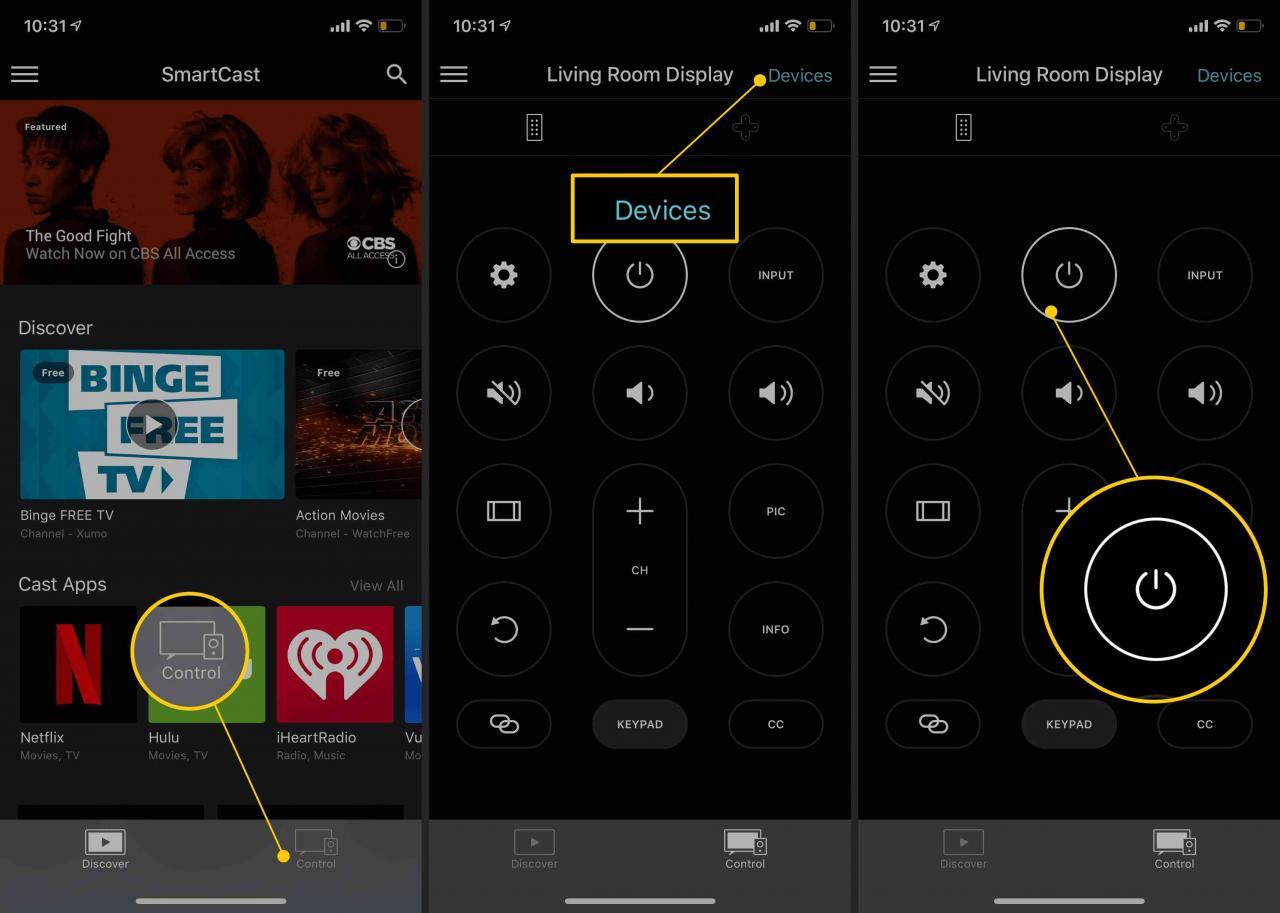
Du behöver inte öppna appen för att slå på TV: n. Om TV: n är avstängd strömmar du allt från din smartphone till TV: n automatiskt.
Så här slår du på din Vizio TV med en PS4
Om du är en ivrig spelare kanske du vill effektivisera processen att hoppa in i ett spel. Så här gör du att din TV slås på bara genom att starta en spelkonsol.
-
Anslut din PlayStation 4-konsol till Vizio-TV: n med en HDMI-kabel och starta den.
-
Välja inställningar > Systemet.
-
Välja Aktivera HDMI-enhetslänk.
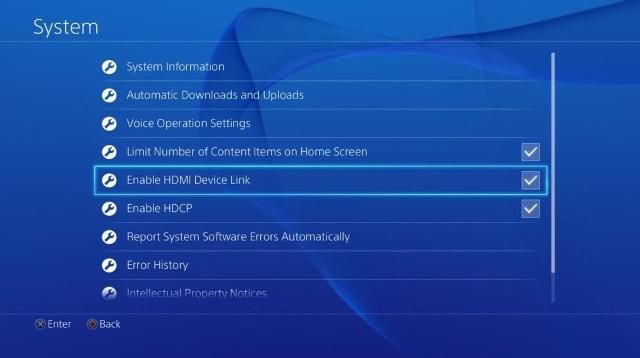
-
När du slår på din PlayStation 4 slås Vizio TV automatiskt på och växlar till rätt ingång. Dessutom aktiveras PlayStation 4 automatiskt genom att välja den ingången från listan.
Så här slår du på din Vizio TV med Nintendo Switch
Processen är lite annorlunda för Nintendo Switch-användare.
-
Anslut din Nintendo Switch-konsol till Vizio-tv via dockan.
-
Välja Systeminställningar > TV-inställningar.
-
Bläddra ner i listan och välj Matcha tv: ns strömtillstånd att sätta på den.
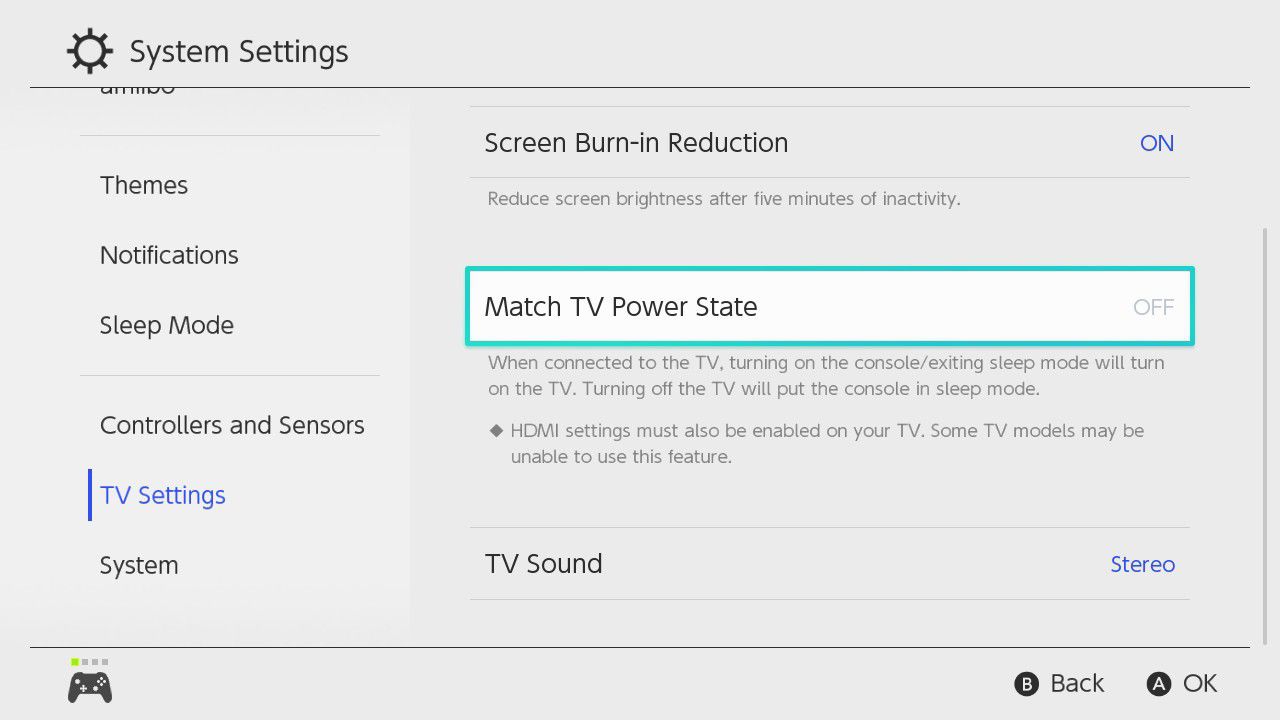
-
När du lägger konsolen i viloläge stängs ingången av. När du slår på konsolen växlar TV: n automatiskt till rätt ingångskanal.
En anteckning om HDMI-CEC och Xbox One
Tyvärr för Xbox One-spelare finns det inget sätt att aktivera HDMI-CEC. Medan Xbox kan styra tv: n gör den det genom att använda en IR-blaster och Xbox Kinect, ett perifert objekt som inte längre produceras av Microsoft. Varför konsolen inte stöder den här funktionen är oklart, men fans har bett om att den ska läggas till sedan Xbox släpptes.
